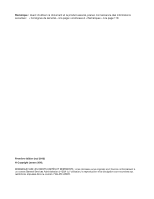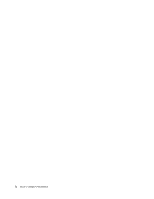Lenovo ThinkCentre M92z (French) User Guide
Lenovo ThinkCentre M92z Manual
 |
View all Lenovo ThinkCentre M92z manuals
Add to My Manuals
Save this manual to your list of manuals |
Lenovo ThinkCentre M92z manual content summary:
- Lenovo ThinkCentre M92z | (French) User Guide - Page 1
Guide d'utilisation ThinkCentre Types de machines : 3280, 3281, 3291, 3292, 3293, 3294, 3296, 3297, 3298, 3305, 3309, 3311, 3312, 3313, 3314, 3315, 3316, 3318, 3320, 3322, 3324, 3325, 3326, 3327, 3329, 3341 et 3342 - Lenovo ThinkCentre M92z | (French) User Guide - Page 2
connaissance des informations suivantes : « Consignes de sécurité » à la page v et Annexe A « Remarques » à la page 119. Première édition (mai 2012) © Copyright Lenovo 2012. REMARQUE SUR LES DROITS LIMITÉS ET RESTREINTS : si les données ou les logiciels sont fournis conformément à un contrat General - Lenovo ThinkCentre M92z | (French) User Guide - Page 3
ix Instruction concernant touches 23 A propos de la fonction audio de l'ordinateur . 23 Réglage du volume à partir du bureau. . . . 23 Réglage du volume à partir du Panneau de configuration 23 Utilisation de CD et de DVD 23 auprès de Lenovo 31 Pré 34 Mots de passe BIOS 34 Mots de passe Windows - Lenovo ThinkCentre M92z | (French) User Guide - Page 4
support de récupération 73 Création d'un support de récupération . . . 73 Utilisation d'un support Power-On Password 82 Administrator Password 82 ii Guide d'utilisation ThinkCentre Hard BIOS (flashage) à partir d'un disque 87 Mise à jour (flashage) du BIOS de System Update 92 Entretien - Lenovo ThinkCentre M92z | (French) User Guide - Page 5
115 Lenovo ThinkVantage Tools 115 Lenovo Welcome 115 Aide et support 115 Sécurité et garantie 115 Site Web Lenovo (http://www.lenovo.com) . . 115 Site Web du support Lenovo 116 Aide et support 116 Utilisation de la documentation et du programme de diagnostic 116 Obtenir des services par - Lenovo ThinkCentre M92z | (French) User Guide - Page 6
iv Guide d'utilisation ThinkCentre - Lenovo ThinkCentre M92z | (French) User Guide - Page 7
Guide d'utilisation ThinkCentre dans d'autres langues sur le site Web du support Lenovo. Maintenance et mises à niveau Ne tentez pas de réparer un produit vous-même, à moins d'y avoir été invité par le centre de support ou la documentation. Faites uniquement appel à un prestataire de services ayant - Lenovo ThinkCentre M92z | (French) User Guide - Page 8
option ou une CRU, n'ouvrez pas l'emballage antistatique qui contient le composant avant que les instructions ne vous demandent de l'installer. Lorsque vous manipulez des options ou des CRU, ou que l'entrée secteur ou à tout autre endroit du cordon d'alimentation. vi Guide d'utilisation ThinkCentre - Lenovo ThinkCentre M92z | (French) User Guide - Page 9
d'alimentation ou les accessoires en contact prolongé avec vos genoux ou avec une partie quelconque de votre corps lorsque ces produits sont en fonctionnement © Copyright Lenovo 2012 vii - Lenovo ThinkCentre M92z | (French) User Guide - Page 10
ordinateur, car les puissants champs magnétiques qu'ils génèrent risqueraient d'endommager l'écran et les données stockées sur l'unité de disque dur. viii Guide d'utilisation ThinkCentre - Lenovo ThinkCentre M92z | (French) User Guide - Page 11
est ouvert. Evitez toute exposition directe au rayon laser. Evitez de regarder fixement le faisceau ou de l'observer à l'aide d'instruments optiques. Instruction concernant le bloc d'alimentation Ne retirez jamais le cache d'un bloc d'alimentation ou d'un autre composant portant l'étiquette suivante - Lenovo ThinkCentre M92z | (French) User Guide - Page 12
et n'utilisez pas de détergent contenant des produits inflammables pour le nettoyer. Vaporisez le détergent sur un chiffon doux et essuyez les surfaces de l'ordinateur. x Guide d'utilisation ThinkCentre - Lenovo ThinkCentre M92z | (French) User Guide - Page 13
programmes logiciels fournis par Lenovo et les emplacements des programme Setup Utility en suivant les instructions dans la section Chapitre 7 « Microprocesseur Intel Core i5 • Microprocesseur Intel pour un connecteur d'entrée DisplayPort et un connecteur de sortie DisplayPort. Sous-système audio - Lenovo ThinkCentre M92z | (French) User Guide - Page 14
exploitation installés. • BIOS et logiciels SM (System Management) La spécification SM BIOS définit les structures de données et les méthodes d'accès au BIOS permettant à un Instrumentation est un ensemble d'extensions au modèle Windows Driver Model. Cet outil propose une interface de système - Lenovo ThinkCentre M92z | (French) User Guide - Page 15
6) • Un connecteur Ethernet • Un Connecteur de sortie DisplayPort • Un connecteur d'entrée DisplayPort • Un connecteur de clavier Personal System/2 (PS/2) • Démarrage sans clavier ni souris • Support pour un verrou avec câble intégré (verrou Kensington) • Support pour un cadenas • Module TPM (Trusted - Lenovo ThinkCentre M92z | (French) User Guide - Page 16
és d'un écran 20 pouces Largeur : 502,8 mm Hauteur : 363 mm Profondeur : 67 mm Pour les modèles équipés d'un écran 23 pouces • Modèles mes d'exploitation supplémentaires peuvent être identifiés par Lenovo comme étant compatibles avec votre ordinateur postérieurement à 4 Guide d'utilisation ThinkCentre - Lenovo ThinkCentre M92z | (French) User Guide - Page 17
Tools Create Recovery Media Disques Factory Recovery Fingerprint Software Lecteur d'empreintes digitales Lenovo Solution Center Etat de santé du système et diagnostics SimpleTap SimpleTap ThinkVantage Password Manager Coffre de mots de passe ThinkVantage Power Manager Contrôle de - Lenovo ThinkCentre M92z | (French) User Guide - Page 18
http://www.lenovo.com/support. ThinkVantage Lenovo ThinkVantage Tools, puis cliquez deux fois sur Coffre de mots de passe. 2. Suivez les instructions qui s'affichent à l'écran. 3. Une fois l'installation terminée, l'icône Coffre de mots de passe est activée. 6 Guide d'utilisation ThinkCentre - Lenovo ThinkCentre M92z | (French) User Guide - Page 19
, flexible et facile d'utilisation pour votre ordinateur ThinkCentre®. ThinkVantage Power Manager permet d'ajuster les paramètres de l' Tous les programmes ➙ Lenovo ThinkVantage Tools, puis cliquez deux fois sur Sauvegarde et restauration avancées. 2. Suivez les instructions qui s'affichent à l'é - Lenovo ThinkCentre M92z | (French) User Guide - Page 20
mère ainsi que les composants et les unités internes de votre machine. Remarque : L'apparence des composants internes de l'ordinateur peut différer légèrement des illustrations. 8 Guide d'utilisation ThinkCentre - Lenovo ThinkCentre M92z | (French) User Guide - Page 21
Localisation des connecteurs, des boutons de commande et des voyants à l'avant de l'ordinateur Figure 1 « Emplacement des connecteurs, des boutons de commande et des voyants à l'avant » à la page 9 présente l'emplacement des connecteurs, des boutons de commande et des voyants à l'avant de l' - Lenovo ThinkCentre M92z | (French) User Guide - Page 22
DisplayPort sur le connecteur d'entrée DisplayPort situé à l'arrière de votre ordinateur, puis l'autre extrémité sur le connecteur DisplayPort ône Commande Description Menu OSD (On-Screen Display) Ouvrir le menu OSD principal. Entrée Confirmer OSD principal. 10 Guide d'utilisation ThinkCentre - Lenovo ThinkCentre M92z | (French) User Guide - Page 23
Localisation des connecteurs à l'arrière de l'ordinateur La Figure 2 « Emplacement des connecteurs à l'arrière » à la page 11 indique l'emplacement des connecteurs à l'arrière de l'ordinateur. Certains sont identifiés par une couleur pour vous aider à déterminer où brancher les câbles sur l' - Lenovo ThinkCentre M92z | (French) User Guide - Page 24
performances, un écran Direct Drive ou tout autre périphérique utilisant un connecteur DisplayPort. Utilisé pour relier votre ordinateur à un connecteur d'écran DisplayPort sur un deuxième ordinateur ou tout autre périphérique utilisant un port série à 9 broches. 12 Guide d'utilisation ThinkCentre - Lenovo ThinkCentre M92z | (French) User Guide - Page 25
retirer le carter de l'ordinateur, voir « Retrait du carter de l'ordinateur » à la page 39. Figure 3. Emplacement des composants pour les modèles équipés d'un écran 20 pouces Chapitre 1. Présentation du produit 13 - Lenovo ThinkCentre M92z | (French) User Guide - Page 26
23 Unité de disque optique (sur certains modèles) 24 Support de montage VESA (Video Electronics Standards Association) 25 Poignée 26 Caméra intégrée avec microphone (disponible sur certains modèles) 27 Détecteur de lumière (disponible sur certains modèles) 14 Guide d'utilisation ThinkCentre - Lenovo ThinkCentre M92z | (French) User Guide - Page 27
Figure 4. Emplacement des composants pour les modèles équipés d'un écran 23 pouces Chapitre 1. Présentation du produit 15 - Lenovo ThinkCentre M92z | (French) User Guide - Page 28
du microprocesseur 19 Unité de disque dur 20 Carte du convertisseur 21 Support d'écran 22 Ecran LCD 23 Unité de disque optique (sur certains modèles) 24 Support de montage VESA 25 Caméra intégr mère. Figure 5. Emplacements des composants sur la carte mère 16 Guide d'utilisation ThinkCentre - Lenovo ThinkCentre M92z | (French) User Guide - Page 29
18 Port clavier et souris PS/2 19 Connecteur du panneau de contrôle frontal 20 Connecteur série (COM2) 21 Connecteur d'alimentation SATA 22 Connecteur SATA 3.0 (pour connecter l'unité de disque dur) 23 Connecteur d'alimentation de la carte du convertisseur 24 Connecteur SATA 2.0 (pour connecter le - Lenovo ThinkCentre M92z | (French) User Guide - Page 30
soit livré avec un socle fixé au châssis que vous pouvez ajuster pour votre confort. Tirez le support et réglez l'inclinaison de l'ordinateur selon un angle de 10 à 45° comme illustré ci-dessous. Remarque et de tomber. Figure 6. Ajustement du socle fixé au châssis 18 Guide d'utilisation ThinkCentre - Lenovo ThinkCentre M92z | (French) User Guide - Page 31
le modèle est apposée sur votre ordinateur. Lorsque vous prenez contact avec Lenovo pour obtenir de l'aide, ces informations permettent aux techniciens de maintenance d'identifier votre ordinateur et de vous proposer un service plus rapide. Voici un exemple d'étiquette indiquant le type et le modèle - Lenovo ThinkCentre M92z | (French) User Guide - Page 32
20 Guide d'utilisation ThinkCentre - Lenovo ThinkCentre M92z | (French) User Guide - Page 33
guide d'utilisation est-il disponible dans d'autres langues ? Les guides d'utilisation sont disponibles dans plusieurs langues sur le site Web du support Lenovo à l'adresse suivante : http://www.lenovo service clients Lenovo. Pour savoir comment prendre contact avec le centre de service des touches de - Lenovo ThinkCentre M92z | (French) User Guide - Page 34
ône ou l'objet actif. Remarque : Vous pouvez utiliser la souris ou les touches de déplacement vers le haut et vers le bas pour mettre en évidence Tous les programmes ➙ Lenovo ThinkVantage Tools ➙ Lecteur d'empreintes digitales. Suivez les instructions qui s'affichent à Guide d'utilisation ThinkCentre - Lenovo ThinkCentre M92z | (French) User Guide - Page 35
de l'icône de volume dans la barre des tâches » à la page 23. Ajout de l'icône de volume dans la barre des tâches Sous Windows 7, DVD-RW, des DVD-RAM de type II, des CD-RW standard et grande vitesse ainsi que sur des CD-R. Lorsque vous utilisez l'unité de DVD, suivez les instructions ci-après : • - Lenovo ThinkCentre M92z | (French) User Guide - Page 36
DVD sont des supports durables et fiables, mais ils nécessitent des soins et une manipulation soigneuse. Lorsque vous manipulez et stockez un CD ou un DVD, suivez les instructions ci-dessous : Démarrer ➙ Tous les programmes ➙ Corel DVD MovieFactory Lenovo Edition. 24 Guide d'utilisation ThinkCentre - Lenovo ThinkCentre M92z | (French) User Guide - Page 37
2. Suivez les instructions qui s'affichent à l'écran. Pour plus d'informations sur l'utilisation du programme Corel DVD des CD et des DVD de données. Pour plus d'informations, voir « Aide et support » à la page 115. Utilisation de la fonction tactile monopoint et multipoint Remarque : La fonction - Lenovo ThinkCentre M92z | (French) User Guide - Page 38
2. Soufflez sur les coins supérieurs gauche et droit pour conserver les capteurs tactiles 1 propres. Figure 8. Enlever la poussière sur les capteurs tactiles 26 Guide d'utilisation ThinkCentre - Lenovo ThinkCentre M92z | (French) User Guide - Page 39
3. Nettoyez les bords intérieurs 1 de l'écran avec une brosse douce et sèche, puis avec un chiffon doux et sec non pelucheux. Veillez à ne pas rayer les bords. Figure 9. Nettoyage des bords intérieurs de l'écran Le tableau suivant indique la fonctionnalité tactile prise en charge dans chaque é - Lenovo ThinkCentre M92z | (French) User Guide - Page 40
28 Guide d'utilisation ThinkCentre - Lenovo ThinkCentre M92z | (French) User Guide - Page 41
informations relatives à l'organisation de votre bureau, l'installation de votre matériel, et la mise en place de bonnes habitudes de travail. Lenovo s'engage à fournir un meilleur accès aux informations et aux technologies pour les personnes souffrant d'un handicap. En conséquence, les informations - Lenovo ThinkCentre M92z | (French) User Guide - Page 42
conseillé de nettoyer régulièrement l'écran à l'aide d'un chiffon doux selon les instructions données dans la documentation concernant l'écran. Circulation de l'air L'ordinateur et l'écran alimentation, voir « Cordons et blocs d'alimentation » à la page vi. 30 Guide d'utilisation ThinkCentre - Lenovo ThinkCentre M92z | (French) User Guide - Page 43
ordinateur, accédez à la page http://www.lenovo.com/register. Suivez les instructions qui s'affichent à l'écran pour exécuter l' votre type de machine. En outre, dans certains pays, des privilèges et services étendus sont proposés aux utilisateurs enregistrés. Précautions à prendre en voyage Lorsque - Lenovo ThinkCentre M92z | (French) User Guide - Page 44
Pour plus d'informations sur les cordons d'alimentation et les numéros de série, accédez au site suivant : http://www.lenovo.com/powercordnotice 32 Guide d'utilisation ThinkCentre - Lenovo ThinkCentre M92z | (French) User Guide - Page 45
» à la page 71. 2. Appuyez sur F1 pour accéder à Setup Utility. Appuyez ensuite sur la touche F10 pour sauvegarder et quitter Setup Utility. Le message d'erreur n'est alors plus affiché. • Possibilité d'activer ne sont pas connectés. • Module TPM (Trusted Platform Module) © Copyright Lenovo 2012 33 - Lenovo ThinkCentre M92z | (French) User Guide - Page 46
lenovo.com/support Figure 10. Verrou de câble intégré Utilisation de mots de passe Vous pouvez définir plusieurs mots de passe via le système d'exploitation Microsoft Windows et le BIOS été saisi. Pour plus d'informations, voir « Power-On Password » à la page 82. 34 Guide d'utilisation ThinkCentre - Lenovo ThinkCentre M92z | (French) User Guide - Page 47
non autorisé aux données du disque dur. Lorsqu'un Hard Disk Password est défini, vous êtes invité à plus d'informations, voir « Aide et support » à la page 115. Configuration du l'accès au BIOS. • Erase Fingerprint sur Entrée. 5. Appuyez sur la touche F10 pour enregistrer les modifications et quitter - Lenovo ThinkCentre M92z | (French) User Guide - Page 48
é avec un logiciel antivirus qui protège votre machine en détectant et en éliminant les virus. Lenovo fournit la version complète du logiciel antivirus sur votre ordinateur avec un abonnement gratuit pendant 30 jours , reportez-vous au système d'aide de ce logiciel. 36 Guide d'utilisation ThinkCentre - Lenovo ThinkCentre M92z | (French) User Guide - Page 49
« Consignes de sécurité » à la page v. Remarques : 1. Utilisez uniquement des pièces fournies par Lenovo. 2. Pour ajouter ou remplacer du matériel supplémentaire, conformez-vous aux instructions appropriées de cette section, ainsi qu'à celles accompagnant votre nouvel équipement. Installation - Lenovo ThinkCentre M92z | (French) User Guide - Page 50
réinstaller le socle fixé au châssis, procédez comme suit : 1. Retirez tous les supports des unités et mettez hors tension tous les périphériques connectés, ainsi que l'ordinateur. Débranchez -vous à la section « Fin du remplacement de composants » à la page 71. 38 Guide d'utilisation ThinkCentre - Lenovo ThinkCentre M92z | (French) User Guide - Page 51
Consignes de sécurité » à la page v. Cette section fournit les instructions relatives au retrait du carter de l'ordinateur. ATTENTION : Mettez l'ordinateur carter de l'ordinateur, procédez comme suit : 1. Retirez tous les supports des unités et mettez hors tension tous les périphériques connectés, - Lenovo ThinkCentre M92z | (French) User Guide - Page 52
. Pour retirer et réinstaller le socle, procédez comme suit : 1. Retirez tous les supports des unités et mettez hors tension tous les périphériques connectés, ainsi que l'ordinateur. compris les informations de la section « Consignes de sécurité » à la page v. 40 Guide d'utilisation ThinkCentre - Lenovo ThinkCentre M92z | (French) User Guide - Page 53
la poignée. Remarque : La poignée est disponible uniquement sur les modèles équipés d'un écran 20 pouces. Pour retirer et réinstaller la poignée, procédez comme suit : 1. Retirez tous les supports des unités et mettez hors tension tous les périphériques connectés, ainsi que l'ordinateur. Débranchez - Lenovo ThinkCentre M92z | (French) User Guide - Page 54
section « Consignes de sécurité » à la page v. Cette section fournit les instructions relatives à l'installation ou au remplacement d'un module de mémoire. Votre ordinateur comporte votre convenance pour obtenir une mémoire système pouvant atteindre jusqu'à 16 Go. 42 Guide d'utilisation ThinkCentre - Lenovo ThinkCentre M92z | (French) User Guide - Page 55
Pour installer ou remplacer un module de mémoire, procédez comme suit : 1. Retirez tous les supports des unités et mettez hors tension tous les périphériques connectés, ainsi que l'ordinateur. Débranchez ensuite tous les cordons d'alimentation des prises de courant, puis dé - Lenovo ThinkCentre M92z | (French) User Guide - Page 56
comme suit : 1. Retirez tous les supports des unités et mettez hors tension suivantes : • Si votre ordinateur est équipé d'un écran 20 pouces, appuyez sur les clips du système de retenue de é de disque dur (écran 20 pouces) • Si votre ordinateur est équipé d'un écran 23 pouces, appuyez sur les clips - Lenovo ThinkCentre M92z | (French) User Guide - Page 57
Figure 19. Retrait de l'unité de disque dur (écran 23 pouces) 6. Déconnectez le câble d'interface et le cordon d'alimentation dans le boîtier, procédez comme suit : • Si votre ordinateur est équipé d'un écran 20 pouces, alignez les deux broches sur le système de retenue de l'unité de disque dur avec - Lenovo ThinkCentre M92z | (French) User Guide - Page 58
Figure 21. Installation de l'unité de disque dur (écran 20 pouces) • Si votre ordinateur est équipé d'un écran 23 pouces, alignez les quatre broches sur le système de retenue de lu et compris les informations de la section « Consignes de sécurité » à la page v. 46 Guide d'utilisation ThinkCentre - Lenovo ThinkCentre M92z | (French) User Guide - Page 59
disque optique, procédez comme suit : 1. Retirez tous les supports des unités et mettez hors tension tous les périphériques connect et faites glisser l'unité vers l'extérieur pour la dégager de la baie. Figure 23. Retrait de l'unité de disque optique 6. Pour installer une nouvelle unité de disque - Lenovo ThinkCentre M92z | (French) User Guide - Page 60
. Pour remplacer la carte du convertisseur, procédez comme suit : 1. Retirez tous les supports des unités et mettez hors tension tous les périphériques connectés, ainsi que l'ordinateur. câbles. Ensuite, retirez la carte du convertisseur fixée au boîtier. 48 Guide d'utilisation ThinkCentre - Lenovo ThinkCentre M92z | (French) User Guide - Page 61
'au refroidissement de l'ordinateur avant de retirer le carter. Pour remplacer le dissipateur thermique, procédez comme suit : 1. Retirez tous les supports des unités et mettez hors tension tous les périphériques connectés, ainsi que l'ordinateur. Débranchez ensuite tous les cordons d'alimentation - Lenovo ThinkCentre M92z | (French) User Guide - Page 62
ériel, reportez-vous à la section appropriée. • Pour terminer l'installation ou le remplacement, reportez-vous à la section « Fin du remplacement de composants » à la page 71. 50 Guide d'utilisation ThinkCentre - Lenovo ThinkCentre M92z | (French) User Guide - Page 63
jusqu'au refroidissement de l'ordinateur avant de retirer le carter. Pour remplacer le microprocesseur, procédez comme suit : 1. Retirez tous les supports des unités et mettez hors tension tous les périphériques connectés, ainsi que l'ordinateur. Débranchez ensuite tous les cordons d'alimentation - Lenovo ThinkCentre M92z | (French) User Guide - Page 64
alignez le petit triangle situé dans l'un de ses coins avec le petit triangle correspondant situé sur l'un des coins du connecteur du microprocesseur. 52 Guide d'utilisation ThinkCentre - Lenovo ThinkCentre M92z | (French) User Guide - Page 65
section indique comment remplacer les haut-parleurs internes. Pour remplacer les haut-parleurs internes, procédez comme suit : 1. Retirez tous les supports des unités et mettez hors tension tous les périphériques connectés, ainsi que l'ordinateur. Débranchez ensuite tous les cordons d'alimentation - Lenovo ThinkCentre M92z | (French) User Guide - Page 66
fournit des instructions relatives au remplacement du capteur thermique. Pour remplacer le capteur thermique, procédez comme suit : 1. Retirez tous les supports des unités Retirez les vis 1 qui fixent le support de montage VESA, puis retirez ce dernier du boîtier. 54 Guide d'utilisation ThinkCentre - Lenovo ThinkCentre M92z | (French) User Guide - Page 67
Remarque : L'emplacement des vis 1 de fixation du support de montage VESA au boîtier est différent entre les modèles équipés d'un écran 20 pouces et les modèles équipés d'un écran de 23 pouces. Figure 31. Retrait du support de montage VESA 7. Appuyez sur l'un des clips du capteur thermique vers l' - Lenovo ThinkCentre M92z | (French) User Guide - Page 68
trou correspondant du support de montage VESA, puis appuyez sur le capteur thermique vers le support de montage VESA jusqu'à ce qu'il s'enclenche. Remarque : L'emplacement du capteur thermique sur votre ordinateur peut être légèrement différent de l'illustration. 56 Guide d'utilisation ThinkCentre - Lenovo ThinkCentre M92z | (French) User Guide - Page 69
la section « Consignes de sécurité » à la page v. Cette section fournit les instructions de remplacement de la caméra intégrée. Remarque : La caméra intégr la caméra intégrée, procédez comme suit : 1. Retirez tous les supports des unités et mettez hors tension tous les périphériques connectés, ainsi - Lenovo ThinkCentre M92z | (French) User Guide - Page 70
page v. La présente section explique comment remplacer la carte WI-FI. Remarque : La carte WI-Fi est disponible sur certains modèles uniquement. 58 Guide d'utilisation ThinkCentre - Lenovo ThinkCentre M92z | (French) User Guide - Page 71
Pour remplacer la carte WI-Fi, procédez comme suit : 1. Retirez tous les supports des unités et mettez hors tension tous les périphériques connectés, ainsi que l'ordinateur. Débranchez ensuite tous les cordons d'alimentation des prises de courant, puis dé - Lenovo ThinkCentre M92z | (French) User Guide - Page 72
Pour remplacer le détecteur de lumière ambiante, procédez comme suit : 1. Retirez tous les supports des unités et mettez hors tension tous les périphériques connectés, ainsi que l'ordinateur. Dé poignée, voir « Retrait et réinstallation de la poignée » à la page 40. 60 Guide d'utilisation ThinkCentre - Lenovo ThinkCentre M92z | (French) User Guide - Page 73
module Bluetooth est disponible sur certains modèles uniquement. Pour remplacer le module Bluetooth, procédez comme suit : 1. Retirez tous les supports des unités et mettez hors tension tous les périphériques connectés, ainsi que l'ordinateur. Débranchez ensuite tous les cordons d'alimentation des - Lenovo ThinkCentre M92z | (French) User Guide - Page 74
les. Pour remplacer le lecteur de cartes, procédez comme suit : 1. Retirez tous les supports des unités et mettez hors tension tous les périphériques connectés, ainsi que l'ordinateur. Repérez le lecteur de cartes. Voir « Localisation des composants » à la page 13. 62 Guide d'utilisation ThinkCentre - Lenovo ThinkCentre M92z | (French) User Guide - Page 75
carte ExpressCard est disponible sur certains modèles uniquement. Pour remplacer la carte ExpressCard, procédez comme suit : 1. Retirez tous les supports des unités et mettez hors tension tous les périphériques connectés, ainsi que l'ordinateur. Débranchez ensuite tous les cordons d'alimentation des - Lenovo ThinkCentre M92z | (French) User Guide - Page 76
la section « Consignes de sécurité » à la page v. Cette section fournit les instructions relatives au remplacement du dissipateur thermique et du bloc de ventilation pour processeur graphique. Remarque : sur les modèles équipés du processeur graphique. ATTENTION : 64 Guide d'utilisation ThinkCentre - Lenovo ThinkCentre M92z | (French) User Guide - Page 77
carter. Pour remplacer le dissipateur thermique et le bloc de ventilation pour processeur graphique, procédez comme suit : 1. Retirez tous les supports des unités et mettez hors tension tous les périphériques connectés, ainsi que l'ordinateur. Débranchez ensuite tous les cordons d'alimentation des - Lenovo ThinkCentre M92z | (French) User Guide - Page 78
Consignes de sécurité » à la page v. Cette section fournit les instructions relatives au remplacement des connecteurs PS/2 arrière et du port série. série, procédez comme suit : 1. Retirez tous les supports des unités et mettez hors tension tous les périphériques Guide d'utilisation ThinkCentre - Lenovo ThinkCentre M92z | (French) User Guide - Page 79
Figure 42. Retrait des connecteurs PS/2 arrière et du port série 7. Alignez l'orifice de vis dans les nouveaux connecteurs PS/2 arrière et port série avec l'orifice de vis correspondant sur le boîtier. Installez ensuite al vis pour fixer les nouveaux connecteurs PS/2 arrière et le port série au boî - Lenovo ThinkCentre M92z | (French) User Guide - Page 80
fil ou du nouveau clavier sans fil. 4. Branchez la clé USB sur l'un des connecteurs USB disponibles de votre ordinateur. 5. Suivez les instructions dans le tableau ci-dessous pour installer les batteries de la souris. 6. Activez l'interrupteur d'alimentation situé sous la souris sans fil afin qu - Lenovo ThinkCentre M92z | (French) User Guide - Page 81
1. Ouvrez le capot du compartiment de la batterie de la souris. 2. Retirez le dongle USB de la souris. 3. Branchez le dongle USB sur un connecteur USB de 4. Insérez les deux piles AAA dans la souris en l'ordinateur. respectant les indicateurs de polarité. 5. Fermez le capot du compartiment de - Lenovo ThinkCentre M92z | (French) User Guide - Page 82
utilisez un clavier sans fil, procédez comme suit : 1. Retirez votre clavier sans fil défectueux. 2. Sortez le nouveau clavier sans fil de son emballage. 70 Guide d'utilisation ThinkCentre - Lenovo ThinkCentre M92z | (French) User Guide - Page 83
3. Installez le clavier en ouvrant le capot du compartiment de la batterie du clavier et installez deux piles AAA en respectant les indicateurs de polarité. Figure 45. Installation des batteries du clavier 4. Retirez la clé USB dans le compartiment de la batterie du clavier ou de la souris sans fil - Lenovo ThinkCentre M92z | (French) User Guide - Page 84
de périphérique Vous pouvez obtenir des pilotes de périphérique pour les systèmes d'exploitation qui n'ont pas été préinstallés à l'adresse http://www.lenovo.com/support. Les fichiers readme fournis avec ces pilotes contiennent les instructions d'installation. 72 Guide d'utilisation ThinkCentre - Lenovo ThinkCentre M92z | (French) User Guide - Page 85
de récupération proposées par Lenovo. Elle est composée des rubriques suivantes : • Création et utilisation d'un support de récupération • Exécution les programmes ➙ Lenovo ThinkVantage Tools, puis cliquez deux fois sur Sauvegarde et restauration avancées. b. Suivez les instructions qui s'affichent à - Lenovo ThinkCentre M92z | (French) User Guide - Page 86
sur Démarrer ➙ Tous les programmes ➙ Lenovo ThinkVantage Tools ➙ Disques Factory Recovery. Suivez ensuite les instructions qui s'affichent. Utilisation d'un support de récupération Cette section fournit une opération de sauvegarde à l'aide de Rescue and Recovery. 74 Guide d'utilisation ThinkCentre - Lenovo ThinkCentre M92z | (French) User Guide - Page 87
sur Démarrer ➙ Tous les programmes ➙ Lenovo ThinkVantage Tools ➙ Sauvegarde et restauration avancées le système à partir d'une sauvegarde. 4. Suivez les instructions à l'écran pour exécuter l'opération de récupé une unité réseau ou vers un autre support enregistrable tel qu'un périphérique USB ou - Lenovo ThinkCentre M92z | (French) User Guide - Page 88
d'usine par défaut, cliquez sur Restauration complète, puis suivez les instructions qui s'affichent. Pour plus d'informations sur les fonctions de l'espace de ône Création d'un support de récupération. La fenêtre Création d'un support Rescue and Recovery s'ouvre. 76 Guide d'utilisation ThinkCentre - Lenovo ThinkCentre M92z | (French) User Guide - Page 89
instructions à l'écran pour créer un support de récupération. Utilisation d'un support de récupération d'urgence La présente section explique comment utiliser le support d'amorçage) s'ouvre, relâchez la touche F12. 3. Sélectionnez alors l'unité de ées sur votre ordinateur Lenovo, procédez comme suit - Lenovo ThinkCentre M92z | (French) User Guide - Page 90
. 3. Ouvrez le dossier DRIVERS. Celui-ci comporte plusieurs ème d'informations Windows Aide et Support pour obtenir des informations détaillé de Microsoft Windows pour des instructions détaillées. Pour réinstaller ont été préinstallés par Lenovo, procédez comme suit : Guide d'utilisation ThinkCentre - Lenovo ThinkCentre M92z | (French) User Guide - Page 91
. Cliquez deux fois sur le fichier, puis suivez les instructions qui s'affichent pour effectuer l'installation. Réinstallation de pilotes disque dur à son état de sortie d'usine. Voir « Création et utilisation d'un support de récupération » à la page 73. Remarque : Si vous ne parvenez pas à acc - Lenovo ThinkCentre M92z | (French) User Guide - Page 92
80 Guide d'utilisation ThinkCentre - Lenovo ThinkCentre M92z | (French) User Guide - Page 93
ou lorsque le logo s'affiche, relâchez la touche F1. Remarque : Si un Power-On Password ou un Administrator Password a été dé les instructions qui s'affichent. Pour naviguer entre les différentes options de menu du BIOS, vous pouvez utiliser le clavier ou la souris. Les touches Lenovo 2012 81 - Lenovo ThinkCentre M92z | (French) User Guide - Page 94
Power-On Password • Administrator Password • Hard renforcé", respectez les instructions suivantes : • passe précédents. Power-On Password Lorsqu'un Power-On Password est Si le Power-On Password et Hard Disk Password La définition d'un Hard Remarques : • Un Hard Disk Password permet du Hard Disk Password, - Lenovo ThinkCentre M92z | (French) User Guide - Page 95
de passe, sélectionnez Set Power-On Password, Set Administrator Password ou Hard Disk Password. 4. Suivez les instructions qui s'affichent sur le côté passe perdu ou oublié, procédez comme suit : 1. Retirez tous les supports des unités et mettez hors tension tous les périphériques connectés, ainsi - Lenovo ThinkCentre M92z | (French) User Guide - Page 96
USB. • Sélectionnez ATA Drive Setup pour activer ou dé 2. Appuyez sur la touche F12 et relâchez Power, sélectionnez Automatic Power On et appuyez sur Entrée. 5. Sélectionnez Wake on Lan et appuyez sur Entrée. 6. Sélectionnez Disabled, puis appuyez sur Entrée. 84 Guide d'utilisation ThinkCentre - Lenovo ThinkCentre M92z | (French) User Guide - Page 97
le menu principal du programme Setup Utility, sélectionnez Power ➙ Automatic Power On et appuyez sur Entrée. 3. Sélectionnez Wake Up on Alarm et appuyez sur Entrée. Suivez ensuite les instructions qui s'affichent à l'écran. 4. Appuyez sur la touche F10 pour enregistrer les modifications et quitter - Lenovo ThinkCentre M92z | (French) User Guide - Page 98
programme Setup Utility, sélectionnez Power. 3. Sélectionnez Intelligent Cooling la fenêtre Reset Without Saving s'affiche touche F9 pour charger les paramètres par défaut , puis appuyez sur la touche F10 pour enregistrer et quitter le programme Setup Utility. 86 Guide d'utilisation ThinkCentre - Lenovo ThinkCentre M92z | (French) User Guide - Page 99
de l'ordinateur. Le système BIOS est la couche logicielle qui transforme les instructions d'autres couches logicielles en signaux é lenovo.com/support Pour mettre à jour (flasher) le BIOS à l'aide d'un disque, procédez comme suit : 1. Mettez votre ordinateur hors tension. 2. Appuyez sur la touche - Lenovo ThinkCentre M92z | (French) User Guide - Page 100
BIOS à partir de votre système d'exploitation, procédez comme suit : 1. Rendez-vous à l'adresse http://www.lenovo.com/support Valider). b. Cliquez sur Downloads and drivers (Téléchargements et pilotes). c. Sélectionnez BIOS dans le menu déroulant Refine results 2). 88 Guide d'utilisation ThinkCentre - Lenovo ThinkCentre M92z | (French) User Guide - Page 101
12. Reconnectez tous les câbles que vous aviez déconnectés. 13. Remettez le carter de l'ordinateur en place et rebranchez les câbles que vous avez débranchés. 14. Allumez l'ordinateur pour démarrer le système d'exploitation. Chapitre 8. Mise à jour des programmes système 89 - Lenovo ThinkCentre M92z | (French) User Guide - Page 102
90 Guide d'utilisation ThinkCentre - Lenovo ThinkCentre M92z | (French) User Guide - Page 103
Update. Ces pilotes de périphérique n'ont pas été testés par Lenovo et leur utilisation pourrait entraîner des incidents imprévus. Pour obtenir des mises à jour de pilotes de périphérique, contactez Lenovo. 1. Rendez-vous à l'adresse http://www.lenovo.com/support. 2. Cliquez sur Download & Drivers - Lenovo ThinkCentre M92z | (French) User Guide - Page 104
périphérique, des mises à jour flash du BIOS ou des mises à jour logicielles. Lorsque le programme System Update se connecte au site Web du support Lenovo, il détecte automatiquement le type et le modè ration de l'ordinateur et de l'écran sous peine de surchauffe. 92 Guide d'utilisation ThinkCentre - Lenovo ThinkCentre M92z | (French) User Guide - Page 105
sous les touches, vous pouvez utiliser un soufflet pour appareil photo avec une brosse ou un sèche-cheveux en position froid. Remarque : Evitez de vaporiser un produit de nettoyage directement sur l'écran ou le clavier. Souris optique Cette section fournit des instructions concernant le nettoyage - Lenovo ThinkCentre M92z | (French) User Guide - Page 106
supports amovibles et rangez ces supports en lieu sûr. La fréquence de ces sauvegardes dépend de l'importance que vous ou votre entreprise accordez à ces données. Lenovo à vous qu'à un technicien Lenovo) de déterminer si un Création et utilisation d'un support de récupération d'urgence - Lenovo ThinkCentre M92z | (French) User Guide - Page 107
de sauvegarde de votre système d'exploitation, le cas échéant. Lenovo fournit le programme Rescue and Recovery pour vous aider à sauvegarder et de sauvegarde et de récupération » à la page 74. 2. Retirez tout support des unités (disquettes, CD, bandes et autres). 3. Mettez l'ordinateur hors tension - Lenovo ThinkCentre M92z | (French) User Guide - Page 108
96 Guide d'utilisation ThinkCentre - Lenovo ThinkCentre M92z | (French) User Guide - Page 109
Guide de configuration ThinkCentre livrés avec votre ordinateur ou visitez le site Web du support Lenovo à l'adresse http://www.lenovo.com/support Le clavier est correctement relié à un port USB de l'ordinateur. • Aucune touche n'est bloquée. Vérifiez les points suivants : • L'ordinateur est allumé. - Lenovo ThinkCentre M92z | (French) User Guide - Page 110
aucune touche n' BIOS et la modification de ses paramètres, reportez-vous au chapitre Chapitre 7 « Utilisation de Setup Utility » à la page 81. 4. Consultez les « Identification et résolution des incidents » à la page 98 et suivez les instructions support client Lenovo Guide d'utilisation ThinkCentre - Lenovo ThinkCentre M92z | (French) User Guide - Page 111
programme de diagnostic pour vérifier si l'ordinateur fonctionne correctement. 3. Réinstallez la nouvelle option matérielle ou logicielle en respectant les instructions du constructeur. Sélectionnez l'incident rencontré dans la liste suivante : • « Incidents liés aux dispositifs audio » à la page 99 - Lenovo ThinkCentre M92z | (French) User Guide - Page 112
informations. Si l'incident persiste, exécutez le programme Lenovo Solution Center. Pour obtenir une assistance technique, voir Chapitre avec le programme DOS. • Si l'incident persiste, exécutez le programme Lenovo Solution Center. Pour obtenir une assistance technique, voir Chapitre 11 « Assistance - Lenovo ThinkCentre M92z | (French) User Guide - Page 113
disque DVD ne fonctionne pas » à la page 101 • « Impossible d'utiliser un support de récupération démarrable (amorçable), tel que le CD Product Recovery, pas être modifiée. Si l'incident persiste, exécutez le programme Lenovo Solution Center. Pour obtenir une assistance technique, voir Chapitre 11 - Lenovo ThinkCentre M92z | (French) User Guide - Page 114
ou les thèmes du bureau. • Vérifiez que la résolution graphique est inférieure à 1152 x 864. Si l'incident persiste, exécutez le programme Lenovo Solution Center. Pour obtenir une assistance technique, voir Chapitre 11 « Assistance technique » à la page 115. 102 Guide d'utilisation ThinkCentre - Lenovo ThinkCentre M92z | (French) User Guide - Page 115
Actions : • Vérifiez que le support inséré dans l'unité est DVD». Si l'incident persiste, exécutez le programme Lenovo Solution Center. Pour obtenir une assistance technique, voir que seules une ou quelques touches d'accès rapide ne fonctionnent pas, il se peut que ces touches aient été désactivées - Lenovo ThinkCentre M92z | (French) User Guide - Page 116
dans les paramètres du système BIOS. Voir « Activation ou désactivation d'une unité » à la page 83. Si l'incident persiste, exécutez le programme Lenovo Solution Center. Pour obtenir une assistance installées. • Les batteries conservent encore du courant. 104 Guide d'utilisation ThinkCentre - Lenovo ThinkCentre M92z | (French) User Guide - Page 117
en désactivant ces fonctions ou en modifiant les paramètres de gestion de la consommation. Si l'incident persiste, exécutez le programme Lenovo Solution Center. Pour obtenir une assistance technique, voir Chapitre 11 « Assistance technique » à la page 115. L'écran fonctionne lorsque vous mettez - Lenovo ThinkCentre M92z | (French) User Guide - Page 118
Si l'incident persiste, exécutez le programme Lenovo Solution Center. Pour obtenir une assistance technique, voir Chapitre 11 « Assistance technique » à la page 115. -être défectueux. Pour plus de détails, voir Chapitre 11 « Assistance technique » à la page 115. 106 Guide d'utilisation ThinkCentre - Lenovo ThinkCentre M92z | (French) User Guide - Page 119
Bluetooth » à la page 109 Pour plus d'informations, voir « Aide et support » à la page 115. Incidents liés à Ethernet Si vous rencontrez un incident vidence. 5. Cliquez sur Mettre à jour le logiciel du pilote et suivez les instructions affichées à l'écran. • Le port du concentrateur et la carte poss - Lenovo ThinkCentre M92z | (French) User Guide - Page 120
Wake on LAN (WOL) n'est pas disponible. Actions : • Vérifiez que cette fonction est activée dans BIOS Setup Utility. • Si tel est le cas, demandez les paramètres nécessaires à l'administrateur du réseau local qui différencient les majuscules et les minuscules. 108 Guide d'utilisation ThinkCentre - Lenovo ThinkCentre M92z | (French) User Guide - Page 121
Incidents liés aux dispositifs en option Les informations qui suivent permettent de diagnostiquer les incidents liés à des options matérielles Lenovo qui ne disposent pas de leur propres informations relatives à l'identification et à la résolution des incidents. Dans la liste suivante, sélectionnez - Lenovo ThinkCentre M92z | (French) User Guide - Page 122
des cordons. • Si l'option a été livrée avec ses propres instructions de test, utilisez-les. • Si l'option défectueuse est une unit Si l'incident persiste, exécutez le programme Lenovo Solution Center. Pour obtenir une assistance technique, voir s'affiche. 110 Guide d'utilisation ThinkCentre - Lenovo ThinkCentre M92z | (French) User Guide - Page 123
sur Programmes. 3. Cliquez sur Activer ou désactiver des fonctionnalités Windows. 4. Une liste de composants Windows facultatifs s'affiche. Suivez les instructions qui s'affichent à l'écran. • 1. Cliquez sur Démarrer ➙ Poste de travail. 2. Cliquez à l'aide du bouton droit de la souris sur l'ID - Lenovo ThinkCentre M92z | (French) User Guide - Page 124
à la page 115. Pour suivre les instructions détaillées d'installation de la mémoire ou BIOS. Pour plus d'informations sur les paramètres du BIOS, Lenovo Solution Center. Pour obtenir une assistance technique, voir Chapitre 11 « Assistance technique » à la page 115. 112 Guide d'utilisation ThinkCentre - Lenovo ThinkCentre M92z | (French) User Guide - Page 125
souvent dotés de systèmes d'aide en ligne intégrés qui fournissent des instructions pour la plupart des tâches. Si vous rencontrez des difficultés lors de l' ligne, vous utilisez généralement un menu ou un bouton et souvent, la touche F1. • Si vous rencontrez des difficultés lors de l'utilisation de - Lenovo ThinkCentre M92z | (French) User Guide - Page 126
santé du système et diagnostic. Suivez les instructions qui s'affichent à l'écran. Pour plus d'informations, consultez le système d'aide de Lenovo Solution Center. Remarque : Si vous ne parvenez lorsque vous contacterez un représentant du support technique Lenovo. 114 Guide d'utilisation ThinkCentre - Lenovo ThinkCentre M92z | (French) User Guide - Page 127
support de Windows, cliquez sur Démarrer ➙ Aide et support. Sécurité et garantie Les documents Consignes de sécurité, Déclaration de garantie et Guide de configuration ThinkCentre Web Lenovo (http://www.lenovo.com) Le site Web Lenovo fournit les informations les plus récentes et des services pour - Lenovo ThinkCentre M92z | (French) User Guide - Page 128
suivante : http://www.lenovo.com/support Ce site Web contient les informations du support les plus récentes sur les sujets suivants : • Pilotes et logiciels • Solutions de diagnostic • Garantie de produit et service • Détail du produit et des pièces • Manuels et guides d'utilisation • Base de - Lenovo ThinkCentre M92z | (French) User Guide - Page 129
et afficher la liste des pays dans lesquels ce service est disponible, consultez la page http://www.lenovo.com/support, cliquez sur Product & Service Warranty (Garantie de produit et service) et suivez les instructions qui s'affichent. Pour obtenir une assistance technique sur l'installation - Lenovo ThinkCentre M92z | (French) User Guide - Page 130
tendus de réparation du matériel et des services d'installation personnalisés. Les noms et la disponibilité des services varient selon les pays. Pour plus d'informations sur ces services, consultez le site Web de Lenovo à l'adresse suivante : http://www.lenovo.com 118 Guide d'utilisation ThinkCentre - Lenovo ThinkCentre M92z | (French) User Guide - Page 131
réalisées avec des produits, logiciels ou services non expressément référencés par Lenovo. Lenovo peut détenir des brevets ou des demandes de adresse suivante : Lenovo (United States), Inc. 1009 Think Place - Building One Morrisville, NC 27560 U.S.A. Attention: Lenovo Director of Licensing - Lenovo ThinkCentre M92z | (French) User Guide - Page 132
qui suivent sont des marques de Lenovo aux Etats-Unis et/ou dans certains autres pays : Lenovo Logo Lenovo Rescue and Recovery ThinkCentre ThinkVantage Microsoft, Windows et Windows Vista noms de sociétés, de produits et de services peuvent appartenir à des tiers. 120 Guide d'utilisation ThinkCentre - Lenovo ThinkCentre M92z | (French) User Guide - Page 133
Lenovo : 3280, 3281, 3291, 3292, 3293, 3294, 3296, 3297, 3298, 3305, 3309, 3311, 3312, 3313, 3314, 3315, 3316, 3318, 3320, 3322, 3324, 3325 pas installé conformément aux instructions du constructeur. Toutefois, il n' : Lenovo (United States) Incorporated 1009 Think Place - Building One Morrisville - Lenovo ThinkCentre M92z | (French) User Guide - Page 134
äglichkeit von Betriebsmitteln, EMVG vom 20. Juli 2007 (früher Gesetz Lenovo (Deutschland) GmbH, Gropiusplatz 10, D-70563 Stuttgart. Informationen in Hinsicht EMVG Paragraf 4 Abs. (1) 4: Das Gerät erfüllt die Schutzanforderungen nach EN 55024 und EN 55022 Klasse B. 122 Guide d'utilisation ThinkCentre - Lenovo ThinkCentre M92z | (French) User Guide - Page 135
inférieure ou égale à 20 A par phase Taïwan - Informations de maintenance pour les produits Lenovo Taïwan - Conformité support Lenovo. Pour accéder à la version électronique de ces documents, accédez à la page http://www.lenovo.com/support, puis cliquez sur User Guides & Manuals (Manuels et guides - Lenovo ThinkCentre M92z | (French) User Guide - Page 136
124 Guide d'utilisation ThinkCentre - Lenovo ThinkCentre M92z | (French) User Guide - Page 137
taires de matériel informatique (IT) à recycler leur matériel dès lors que celui-ci n'est plus utilisé. Lenovo propose une gamme de programmes et services concernant le recyclage du matériel informatique. Pour plus d'informations sur le recyclage des produits Lenovo, accédez au site Web : http://www - Lenovo ThinkCentre M92z | (French) User Guide - Page 138
par un organisme public local. Conformément à la Loi pour la promotion de l'utilisation efficace des ressources, Lenovo Japan assure, par le biais de ses services de collecte et de recyclage des PC, la collecte, la réutilisation et le recyclage des ordinateurs et écrans usagés. Pour plus de détails - Lenovo ThinkCentre M92z | (French) User Guide - Page 139
ésence possible de substances dangereuses dans ces équipements. Pour en savoir plus sur la collecte et le traitement appropriés, accédez à l'adresse suivante : http://www.lenovo.com/lenovo/environment Annexe C. Déclarations relatives au recyclage et aux DEEE 127 - Lenovo ThinkCentre M92z | (French) User Guide - Page 140
128 Guide d'utilisation ThinkCentre - Lenovo ThinkCentre M92z | (French) User Guide - Page 141
du programme ENERGY STAR concernant les ordinateurs, au moment de la fabrication : 3280, 3281, 3291, 3292, 3293, 3294, 3296, 3297, 3298, 3305, 3309, 3311, 3312, 3313, 3314, 3315, 3316, 3318, 3320, 3322, 3324, 3325, 3326, 3327, 3329, 3341 et 3342. Pour plus d'informations sur les classements ENERGY - Lenovo ThinkCentre M92z | (French) User Guide - Page 142
130 Guide d'utilisation ThinkCentre - Lenovo ThinkCentre M92z | (French) User Guide - Page 143
Annexe E. Ek Bilgiler 1. İmalatçı ya da ithalatçı firmaya ilişkin bilgiler: Ürünün ithalatçı firması, Lenovo Technology B.V. Merkezi Hollanda Türkiye İstanbul Şubesi'dir. Adresi ve telefonu şöyledir: Uner Plaza Eski Üsküdar Yolu Erkut Sokak. No: 4 / 1 Kat: 3 Kozyatağı Kadıkoy, İSTANBUL, Tü - Lenovo ThinkCentre M92z | (French) User Guide - Page 144
thal edilmiş mallarda, yurt dışındaki üretici firmanın unvanı ve açık adresi ile diğer erişim bilgileri (telefon, telefaks ve e-posta vb.): Lenovo (Singapore) Pte. Ltd. 151 Lorong Chuan No: 02-01 New Tech Park Singapore, 556741 Tel: 65-6827-1000 Faks: 65-6827-1100 132 Guide d'utilisation ThinkCentre - Lenovo ThinkCentre M92z | (French) User Guide - Page 145
. 34 Sokak No: 14 Balgat Ankara Posta kodu: 06520 Web Adresi: http://www.destek.as/ Telefon: 312 295 21 28 Faks no: 312 295 21 20 © Copyright Lenovo 2012 133 - Lenovo ThinkCentre M92z | (French) User Guide - Page 146
Apartmanı, No:4/1 Diyarbakır Posta kodu: 21100 Web Adresi: http://www.metrobilgisayar.com.tr/ Telefon: 412 223 94 36 Faks no: 422 224 55 07 134 Guide d'utilisation ThinkCentre - Lenovo ThinkCentre M92z | (French) User Guide - Page 147
.com/ Telefon: 342 215 05 31 Faks no: 342 215 05 31 Kalender Bilgisayar İnşaat Tekstil San. ve Tic. Ltd. Şti. Adresi: Gazimuhtarpaşa Bulvarı No:23 Gaziantep Web Adresi: http://www.kalendertr.com/ Telefon: 342 215 18 18 Faks no: 342 215 18 22 Annexe F. Servis istasyonlari 135 - Lenovo ThinkCentre M92z | (French) User Guide - Page 148
San. ve Tic. Ltd. Şti. Adresi: Kısıklı Caddesi, Türksoy Sokak, No: 1 Altunizade / İstanbul Web Adresi: http://netservis.com.tr/ Telefon: 216 554 64 00 136 Guide d'utilisation ThinkCentre - Lenovo ThinkCentre M92z | (French) User Guide - Page 149
Novatek Bilgisayar Sistemleri San.ve Tic.Ltd. Şti. Adresi: Raşit Rıza Sokak, Yıldırım İş Hanı, No: 1 Kat: 1 Mecidiyeköy İstanbul Posta Kodu: 80300 Web Adresi: http://www.novateknoloji.com/ Telefon: 212 356 75 77 Faks no: 212 356 75 88 Peritus Bilgisayar Sist. Dış Tic.San.Ltd. Şti. Adresi: Ziverbey - Lenovo ThinkCentre M92z | (French) User Guide - Page 150
www.tr.ibm.com/ Telefon: 232 462 27 00 Faks no: 232 486 69 23 Probil Bilgi İşlem Destek ve Dan.San. ve Tic. A.Ş. Adresi: Şair Eş kodu: 42060 Web Adresi: http://www.alamac.com.tr/ Telefon: 332 320 65 20 Faks no: 332 320 65 19 MALATYA Probil Bilgi İşlem Destek ve Dan.San Guide d'utilisation ThinkCentre - Lenovo ThinkCentre M92z | (French) User Guide - Page 151
ŞANLIURFA Bilban Bilgisayar Eğitim Tic. San. Ltd. Şti. Adresi: Kızılay İşhanı, Kat:1-2 Şanlıurfa Web Adresi: http://www.bilban.com.tr/ Telefon: 414 215 05 52 Faks no: 414 212 22 12 TRABZON IBM Türk Ltd. Şti. Adresi: Kahramanmaraş Cad. İpekyolu İş Merk. Kat:4 No: 7 Trabzon Web Adresi: http://www.tr. - Lenovo ThinkCentre M92z | (French) User Guide - Page 152
140 Guide d'utilisation ThinkCentre - Lenovo ThinkCentre M92z | (French) User Guide - Page 153
service 116 Aide et support 115 alimentation dispositifs 3 assistance technique aide 115 consignes 115 service de service clients DisplayPort 12 Connecteur de sortie DisplayPort support de récupération d'urgence 76 création et utilisation support POST/BIOS 88 F flashage du BIOS 87 Fonctions d'entr - Lenovo ThinkCentre M92z | (French) User Guide - Page 154
Lenovo Solution Center 114 Lenovo ThinkVantage Tools 115 Lenovo Welcome 6, 115 localisation des composants 13 logiciel antivirus 7 logiciels récupération 73 M marques 120 microprocesseur remplacement 51 mise à jour (flashage) du BIOS USB 13 142 Guide d'utilisation ThinkCentre programme de diagnostic - Lenovo ThinkCentre M92z | (French) User Guide - Page 155
physiques 4 support de récupération, création et utilisation 73 support, création et utilisation d'un support de récup système gestion 2 programmes 87 U un support de récupération d'urgence, création 71 unités internes 1 utilisation autres services 117 d'un support de récupération d'urgence, cré - Lenovo ThinkCentre M92z | (French) User Guide - Page 156
144 Guide d'utilisation ThinkCentre - Lenovo ThinkCentre M92z | (French) User Guide - Page 157
- Lenovo ThinkCentre M92z | (French) User Guide - Page 158
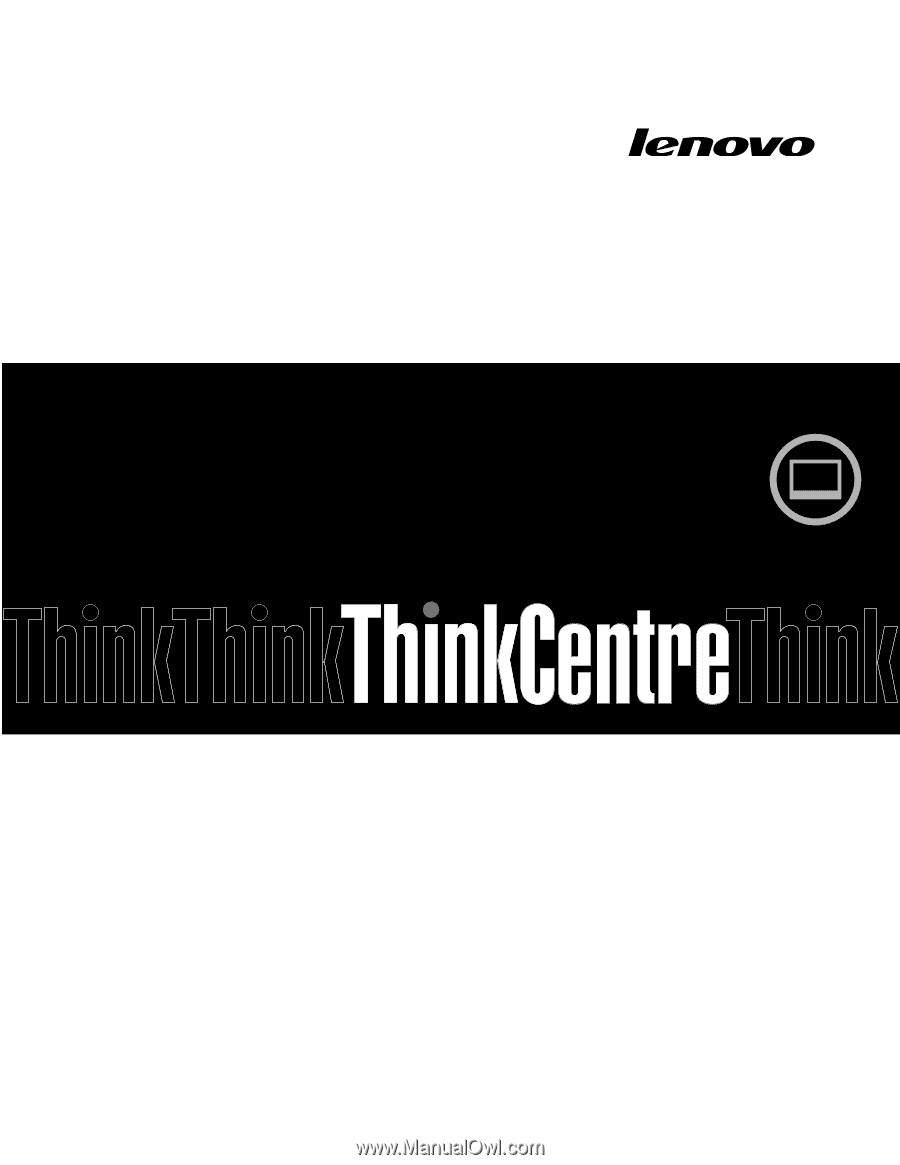
Guide d'utilisation
ThinkCentre
Types de machines :
3280, 3281, 3291, 3292, 3293, 3294, 3296,
3297, 3298, 3305, 3309, 3311, 3312, 3313, 3314, 3315, 3316, 3318,
3320, 3322, 3324, 3325, 3326, 3327, 3329, 3341 et 3342